Operațiunea de deschidere a unui port extern pe modemul Intercross nu necesită cunoștințe aprofundate despre resursele computerului și poate fi realizată de utilizator fără implicarea unui software suplimentar.
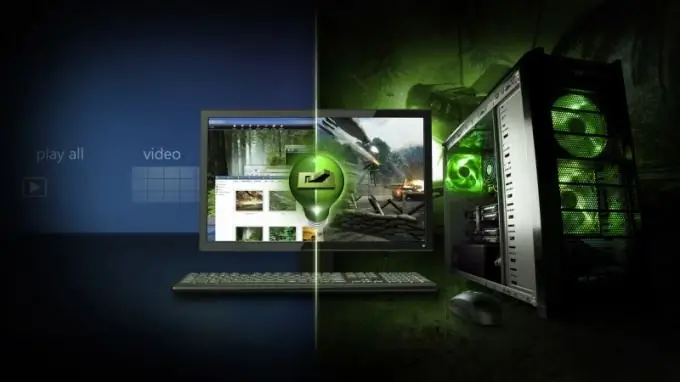
Instrucțiuni
Pasul 1
Apăsați butonul „Start” pentru a afișa meniul principal al sistemului și mergeți la elementul „Run” pentru a iniția procedura de deschidere a portului extern al modemului „Intercross”.
Pasul 2
Introduceți cmd în câmpul Deschidere și faceți clic pe OK pentru a confirma lansarea instrumentului de linie de comandă.
Pasul 3
Introduceți ipconfig în caseta de text a promptului de comandă și apăsați tasta funcțională Enter pentru a defini gateway-ul de conexiune LAN implicit.
Pasul 4
Asigurați-vă că adresa IP este 192.168.1.1 și introduceți adresa IP a modemului Intercross în browserul dvs.
Pasul 5
Specificați valoarea admin în câmpurile „Utilizator” și „Parolă” și faceți clic pe butonul OK pentru a confirma lansarea interfeței web a modemului.
Pasul 6
Accesați Avans, selectați subelementul DNS și găsiți valoarea DNS | Firewall | Server virtual | Rutare | Antidos | Altele.
Pasul 7
Selectați Server virtual și faceți clic pe butonul Adăugare din fereastra de dialog care se deschide.
Pasul 8
Aplicați o casetă de selectare câmpului Servicii personalizate din noua casetă de dialog și introduceți o valoare a numelui personalizat.
Pasul 9
Specificați tipul de port dorit în câmpul Protocol - TCP, UDP, TCP / UDP - și introduceți valoarea numărului portului extern care urmează să fie deschis în câmpurile Wan Port și Server Host. Pentru serverul Counter Strike, aceste valori trebuie să fie: UDP și, respectiv, 27015 sau 27016.
Pasul 10
Introduceți adresa IP 192.168.1.1 în câmpul Adresă IP server și faceți clic pe OK pentru a vă confirma alegerea.
Pasul 11
Accesați meniul Admin din bara de instrumente de sus a ferestrei aplicației și extindeți submeniul Commit / Reboot.
Pasul 12
Aplicați caseta de selectare la câmpul Confirmați setările curente din caseta de dialog care se deschide și faceți clic pe butonul Repornire pentru a confirma aplicarea modificărilor selectate după ce dispozitivul este repornit automat.






